Часы watch 6 не оригинал какое приложение
Совсем недавно мои смарт-часы Honor Watch Magic пережили модификацию по интеграции в них беспроводной зарядки, но на этом интерес к настройке этого устройства не пропал. Однако сегодня обойдемся без вторжения в железо и поговорим о таком очевидном для смарт-часов варианте кастомизации, как смена скинов циферблатов.
На данный момент российским пользователям доступно ограниченное количество циферблатов, среди которых, на мой вкус, лишь парочка выглядит более-менее пристойно. Этот выбор доступен в программе «Здоровье» в разделе «Циферблаты» после добавления в телефон аккаунта Huawei. И даже эта возможность появилась совсем недавно. А что делать, если хочется выйти за рамки предустановленных вариантов, расширив границы доступного? Можно ли загружать в часы сторонние циферблаты? Можно. Однако для этого придется сделать финт ушами, который мы и будем сегодня совершать.
Итак, для начала нам понадобится китайский аккаунт Huawei.
Получение китайского аккаунта
Для того, чтобы его оформить, идем на официальный китайский сайт Huawei (тыц) и регистрируем китайский аккаунт, заполняя все поля в соответствии с приложенными скринами:

На следующей странице будет снова много иеролгифов и две кнопки снизу. Нас интересует правая кнопка синего цвета. Нажимаем ее и всё.
Важно: не переводите страницу какими-либо переводчиками.
Обратите внимание, при заполнении данных потребуется номер телефона. Еще совсем недавно требовался только китайский номер телефона, однако с недавнего времени можно указывать и российский номер, на который точно так же приходят пароли подтверждения.
Настройка телефона
Для начала нам пригодится любое приложение, предоставляющее китайский VPN.

В более поздних версиях отключена возможность добавлять свои циферблаты.
Идем в настройки телефона и в списке приложения «Здоровье» (если было ранее установлено) очищаем его данные и удаляем его.

Устанавливаем скачанную ранее версию приложения «Здоровье», но не открываем его.
Затем в настройках телефона выходим из российского аккаунта Huawei, если он ранее был прописан.
После этого устанавливаем приложение, дающее доступ к китайскому VPN.

Затем включаем в телефоне авиарежим, чтобы не была доступна сотовая сеть. Это необходимо, чтобы приложение «Здоровье» и телефон через эту сеть не смогли определить наше настоящее местоположение.
После этого включаем Wi-Fi (нам понадобится выход в интернет) и Bluetooth (для сопряжения часов).

Теперь запускаем приложение для создания VPN-соединения и выбираем Китай.
После этого открываем приложение «Здоровье» и после первого вопроса о выборе местоположения выбираем Китай.

Далее прописываем наш ранее полученный китайский аккаунт Huawei.
После этого соглашаемся со всеми запрашиваемыми приложением доступами.

Если всё прошло успешно, в приложении «Здоровье» вы увидите дополнительные пункты меню, которых не было при использовании российского аккаунта, например, «Медали» и т.д. Если это так, то мы сделали почти всё, что нужно.

На данном этапе можно выключать VPN и пользоваться устройством без ограничений. VPN нам был нужен для входа в китайский аккаунт так, чтобы о нашем настоящем местоположении не узнала программа Здоровье и сам телефон.
Теперь про процесс установки циферблатов.
Установка циферблатов
Сопрягаем часы с телефоном.

Кликаем на раздел «Циферблаты».

Дожидаемся пока не закончится загрузка и не появится надпись об ошибке сервера.

Затем в правом верхнем углу три точки, а там «Уведомление о конфиденциальности» – «Выключить службу Темы Huawei».


Соглашаемся с предложением.

После этого нас вернет на основной экран приложения. Снова выбираем «Циферблаты» и соглашаемся с написанным во всплывающем окне.
Ждем, пока приложение закончит загружаться и покажет нам пустой экран без циферблатов всё с той же ошибкой сервера.
Снова три точки, и теперь вместо предложения «Выключить службу Темы Huawei» будет доступен пункт «Загрузить циферблаты».


Не боимся, нажимаем на него, и вуаля, нам доступна память устройства, в которой должны лежать заранее закачанные туда циферблаты в формате .hwt


Где взять циферблаты? Да где угодно, например, на тематических форумах. Также циферблаты прекрасно гуглятся по прямому вопросу «Циферблаты Honor Watch Magic скачать».
Важно: циферблаты в памяти телефона должны лежать в корневой директории внутренней памяти и быть распакованными, то есть иметь вид одного файла с разрешением .hwt
Нажимаем на наш циферблат, подтверждаем загрузку, ждем, пока он загрузится, и наслаждаемся.



Также рекомендуется отключить автообновление приложения «Здоровье», так как, обновившись, вы потеряете возможность загружать сторонние циферблаты. Однако даже после обновления приложения и потери возможности загружать сторонние циферблаты (до отката приложения), у вас автоматически появится доступ к китайскому магазину циферблатов, где их больше, чем в российском, включая платные и бесплатные варианты.
Даже если по какой-то причине приложение обновилось, ничего страшного, так как у вас уже есть китайский аккаунт.
Просто сбрасываем данные приложения, удаляем его, включаем VPN, устанавливаем ранее скачанную версию, заходим в приложение, прописываем аккаунт, и вуаля, у нас снова есть доступ к циферблатам. После этого VPN можно выключить.
Заключение
Инструкция только на первый взгляд кажется замороченной и сложной. После пары раз этот процесс настолько легко запоминается, что вам даже не придется снова открывать инструкцию. Кроме этого, сам процесс хоть и выглядит долгим, на самом деле занимает от силы пару минут. Гораздо больше времени займет последующий выбор подходящего циферблата из ставшего доступным огромного количества вариантов.

Умные часы или фитнес-браслеты стали вторыми по распространению после самих смартфонов в нише носимой цифровой электроники. Чаще всего телефон и часы работают в паре, через Bluetooth соединение. Некоторые пользователи сталкивают с трудностями, пытаясь создать сопряжение двух девайсов. Давайте пошагово разберемся как подключить часы к телефону. Однако в этом процессе нет ничего сложного, если знать точную инструкцию, и наперед избежать многих ошибок и недочетов при создании сопряжения.
Перед вами универсальная инструкция, подходит для всех Андроид и iOs аппаратов: Alcatel, Asus, Lenovo, Meizu, Philips, Nokia, Oppo, Phillips, Prestigio, Sony Xperia, HTC, Samsung, Xiaomi (Redme), ZTE, BQ, Vertex, Micromax, Digma, Fly, Umidigi, Oukitel, Texet, Leagoo, Dexp, Doogie, Huawei (Honor), HomTom, китайских No-Name, продающихся под брендами Мегафон, Билайн, МТС. Актуально для планшетов, Android магнитол и TV приставок.
Для начала
Чтобы подключить умные часы или фитнес-браслет, потребуется сделать три вещи:
- Перейти в «Настройки», найти пункт Bluetooth. Отключить все соединения, которые существуют. Например, пары с наушниками или колонкой.
- Предварительно подзарядить оба девайса.
- В настройках смартфона включить Bluetooth.
Для корректной работы большинства часов потребуется скачать специальные приложения на телефон. Это могут быть как фирменные утилиты от бренда-производителя, так и сторонние программы.
Дальнейшая пошаговая инструкция на русском языке подойдет для всех моделей: amazfit stratos, elari , gear, intelligence health bracelet m3, гармин, устройства с алиэкспресс, honor band, flypods, am61, smart baby, yoho sport, детских девайсов с gps, спортивных и других умных наручных часов.
Инструкция для Андроид
Для Android существует множество программ, чтобы управлять носимыми гаджетами и прочей техникой. В частности – Mi Fit (Xiaomi), Huawei Wear (Huawei и Honor), Galaxy Wearable (Samsung). Но самым популярным и многофункциональным считается приложение Wear OS от компании Google. С ним работает большое количество смарт-часов и фитнес-браслетов.
- Установите приложения Wear OS с Play Market или другое ПО, рекомендованное производителем. Wear OS можно скачать по ссылке ниже. Фирменную утилиту скачивают путем сканирования QR-кода в инструкции пользователя.
- Включите Bluetooth на смартфоне: «Настройки» -> «Bluetooth». Либо через верхнюю шторку уведомлений.
- Включите смарт-часы, и зажмите кнопку до появления мигающей индикации. Девайс перейдет в режим поиска и сопряжения. Сочетание кнопок и тип индикации может отличаться. Точные сведенья смотрите в руководстве пользователя.
- Зайдите в приложение Wear OS. Тапните по пункту «Добавить новое устройство». Программа покажет список поддерживаемых гаджетов. Выберите нужную модель часов. Нажмите на нее. Начнется процесс сопряжения.
Иногда программа просит ввести PIN-код, для получения доступа к часам. Посмотрите шифр на коробке или в руководстве пользователя. Часто начальный ПИН-код, это: «0000» или «1234». После установки сопряжения выполните первичную настройку девайса.
Инструкция для Айфон
Если речь идет об подключении Apple Watch к iPhone, то это не займет немного времени. Эти девайсы находятся в одной экосистеме Apple, поэтому процесс сопряжения пройдет очень быстро.
- Включите Bluetooth на айфоне.
- Для установки соединения наденьте Apple Watch на руку. Поднесите запястье с часами к смартфону. Нажмите и удерживайте кнопку включение на боковой грани часов, пока не появится логотип яблока. Отпустите клавишу после появления лого.
- Установите приложение Apple Watch, если оно отсутствует на вашем смартфоне. Ссылка на программу ниже.
- Обычно iPhone обнаруживает девайс в течение нескольких секунд. После чего перенаправит пользователя в настройки гаджета. Если этого не произошло, нужно перейти в приложение Apple Watch. В нем выбрать пункт «Создать пару», и установить сопряжения в принудительном порядке.
- Чтобы часы закрепились за одним пользователем, необходимо перейти в настройки приложения Apple Watch. В нем указать личный Apple ID.
Для создания пары со смарт-часами от сторонних производителей потребуется установить специальные приложения. Настройка соединения, в таком случае, будет аналогичному алгоритму для Android, расписанному выше в статье.
Возможные проблемы
Сегодня рынок носимых гаджетов переполнен. Современные фитнес-браслеты уже доходят до уровня смарт-часов. На пятки наступают китайцы, с тысячами подделок под известные часы и браслеты. Все это вносит элемент неразберихи, от которого страдает сам пользователь. Попробуем разобраться в самых частых проблемах, с которыми можно столкнуться.
Для начала попробовать
Эти рекомендации подходят для любого гаджета, будь то фирменное устройство от Apple или китайские часы от неизвестного производителя. Если смартфон перестал видеть носимый девайс, либо стали появляться глюки и сбои в работе, попробуйте сделать:
- перезапуск смартфона и самих часов.
- установите свежую версию приложения.
- обновить систему Андроид или iOs.
- отчистите память (кэш) в часах и телефоне.
Когда будете переустанавливать приложение, не забудьте выдать все разрешения, если система их попросит. Ничего не помогло? Возможно, проблема в самом смартфоне. Сделайте сброс до заводских настроек: «Настройки» -> «Восстановление и сброс» -> «Сброс всех настроек». Внимание! При выполнении данной процедуры с памяти устройства удалятся все данные и файлы пользователя. Заранее сохранить личную информацию на внешний диск.
Китайская копия или плохое качество
Техника из поднебесной может работать некорректно. Особенно клоны известных гаджетов. Девайс может подвисать, глючить. Иногда в нем вовсе не работают отдельные функции. Причин такого поведения множество. Не стоит исключать возможность заводского брака. Попробуйте найти родное программное обеспечение для китайского гаджета, либо отнесите его в мастерскую.
Не установлены обновления
Обычно прошивка часов обновляется в автоматическом режиме, как только пользователь создает пару со смартфоном. Иногда свежая версия приложения не приходит, часы работают некорректно. В этом случае:
- Попробуйте перезагрузить оба девайса, и обновить приложение в принудительном порядке.
- Установите VPN в часах, после чего попробуйте обновить приложение.
Последний пункт актуален для некоторых регионов России. Например, в 2019 году пользователи Mi Fit могли установить приложение только при использовании прокси-сервера.
Проблемы с аккумулятором часов
Если заряд АКБ в часах менее 15%, могут возникнуть трудности при первом сопряжении. Оставьте гаджет на зарядке, пока уровень батареи не достигнет отметки 80%. Повторите процедуру создания пары.
Быстро разряжается аккумулятор смартфона
Может быть и так, что АКБ сел в смартфоне. При этом в его конструкции явно есть неполадки. В это случае стоит сначала починить сам телефон, а потом пробовать установить соединение заново. Подробный список причин, почему разряжается батарея телефона.
Нет сопряжения
Возможный конфликт между несколькими девайсами, которые работают по Bluetooth. Попробуйте снять все активные соединения с другими гаджетами, после чего установить сопряжение со смарт-часами.
Не выводятся уведомления на дисплее часов
Управление уведомлениями находится двух местах:
- В системном меню смартфона: «Настройки» -> «Уведомления». Откройте полный список приложений, и установите галочку возле нужных программ.
- В фирменном приложении для часов. Ищите опцию настроек уведомлений в параметрах программы или дополнительных настройках. У каждого производителя ПО данный пункт находится в разных местах.
Установите отображения показов уведомлений и на смартфоне, и в приложении.
Smart Watch на Wear OS не подключаются
- Перейдите в приложение Wear OS, и удалите все девайсы в нем.
- Отключите смарт-часы в Bluetooth. Здесь же деактивируйте и сотрите сопряжение.
- Установите базовые настройки на смарт-часах.
Еще раз перезагрузите оба устройства, после чего пробуйте установить сопряжение по новой.
Вопрос-ответ
Мы разобрали основные моменты по сопряжению гаджета, но еще остался ряд вопросов, которые интересуют пользователей. Раскроем их подробнее.
На каком расстоянии будут работать
Смарт часы оснащают двумя чипами: Bluetooth или Wi-Fi. Большая часть устройств работает через блютуз. У этого радио чипа есть две версии: 4.0 и 5.0, если брать актуальные модели. У новых версии, от 5.0 и выше, расстояние на прием/передачу может достигать 20-25 метров по прямой. Модели с чипом 4.0 работают на 10-15 метрах. Если брать помещение, то сигнал может проходить через 3 стены для 5.0; через 2 перегородки для 4.0. Опять же, чем больше расстояние, тем хуже качество связи. В обоих случаях лучше находится в одной комнате с источником.
Можно ли привязать к ПК или ноутбуку
Гаджеты в экосистеме Apple работают через iTunes на ПК или ноутбуке. То есть, ими можно управлять подобным образом. Для Android нет прямых решений. Скорее всего придется использовать приложение-костыли или эмуляторы от сторонних разработчиков.
Возможно ли отвязать смарт-браслет и перенастроить на другой телефон
Да. Отключите девайс от блютуза, сотрите сопряжения, и удалите гаджет из приложения на смартфоне. После чего создайте новую пару с другим телефоном.
Для чего требуется симка
Часть смарт-часов работает как автономный гаджет для связи. Пользователь вставляет SIM-карту в носимый девайс, и получает «смартфон» с урезанным функционалом в форм-факторе часов. При этом девайс также можно подключить к телефону.
Какие приложения могут пригодиться
Чаще всего ставят программы для сопряжения часов и смартфона. Это основные приложения. Профессиональные спортсмены и любители устанавливают дополнительное ПО, чтобы отслеживать собственную активность и делиться достижениями. Например, у бегунов популярно приложение «Strava».
Для чего вообще надо синхронизировать
Сопряжения со смартфоном требуется:
- Для передачи данных с встроенных датчиков в смарт-часах (шагомером, счетчиком ЧСС, датчиком кислорода в крови, ЭКГ и прочими).
- Чтобы рассчитать точный маршрут следования на основе данных смартфона и самих часов.
- Для отображения уведомлений и звонков на дисплее носимого гаджета.
Заключение
Итак, мы разобрались как правильно подключать часы к телефону. Для этого может потребоваться специальное ПО: Wear OS или фирменное приложение от бренда-разработчика. Девайсы в экосистеме Apple создают сопряжение самостоятельно.
В этой статье вы узнаете, как установить время на смарт-часах, а также его формат и дату.
p, blockquote 1,0,0,0,0 -->
В основном при первом запуске часов и подключении их к смартфону время и дата выставляются автоматически, «подтягиваясь» к данным вашего телефона. Но существуют отдельные случаи или модели, когда необходима ручная настройка, калибровка или коррекция.Рассмотрим на примерах несколько случаев, как настроить время на умных часах.
p, blockquote 2,0,0,0,0 -->
Способы установки времени в часах
Поскольку на рынке существует целое множество моделей и видов часов, имеется несколько вариантов выставить время на смарт-часах:
p, blockquote 3,0,0,0,0 -->
- Автоматически при синхронизации со смартфоном
- Вручную через меню настроек в часах
- С помощью парного приложения, с которым работает носимый девайс
- Посредством смс-команды (если предусмотрено производителем)
- Через оператора сотовой сети (при поддержке SIM-карты)
p, blockquote 4,0,0,0,0 -->
Внимательно изучите руководство, приложенное к вашему устройству. Как правило, в нем изложена инструкция, как настроить время и дату, если необходимо это сделать через собственное меню умных часов.Для часов Wear OS, совместимых с Android или iPhone
Инструкция подходит для часов, в которых установлена операционная система Wear OS от Google:
- Зайдите в настройки часов, потянув экран сверху вниз.
- Перейдите в пункт Настройки – Системные – Дата и время
- Вы можете выставить время, которое будет синхронизироваться с вашим смартфоном. Для этого активируйте параметр «Дата и время сети» (для правильных параметров телефон должен быть подключен к интернету).
- Для установки местного времени: отключите опцию «Дата и время сети» и выберите параметр «Часовой пояс сети».
- Чтобы установить время на умных часах вручную, поставьте оба параметра для сети в неактивное состояние и задайте дату, время или часовой пояс.
Если в часах отображается неверные врем и дата, убедитесь, что они подключены к телефону, а также проверьте правильность данных на самом смартфоне. Может помочь выставление часового пояса в часах вручную.
p, blockquote 6,0,0,0,0 -->


Чтобы изменить формат времени в часах:
- Зайдите в меню Настройки – Системные – Дата и время.
- Отыщите в списке строку 24-часовой формат.
- Установите переключатель в положение «Вкл».
Для iPhone (watchOS)
Если вы обладатель продукции Apple, настроить время на смарт-часах можно только, синхронизируясь с айфоном. Вручную вы можете перевести время на определенное количество минут вперед (когда пользователь привык, что его часы спешат). Об этом мы расскажем ниже.
p, blockquote 8,0,0,0,0 -->
Установить время на iWatch при подключении к iPhone:
Установить часовой пояс (через телефон):
- В iPhone перейдите в Настройки – Основные – Дата и время.
- Выключите параметр «Автоматически».
- Выберите необходимый пояс.
- Выполните сопряжение Apple Watch со своим айфоном. Параметры на часы подгрузятся сами.

p, blockquote 11,0,0,0,0 --> adsp-pro-1 -->
Выставить пользовательское время вручную в часах:
Имейте в виду, что данная корректировка времени не влияет на фактическое время в часах. На экране вы будете видеть выставленное вами значение, но все события будут происходить, учитывая время сети и смартфона.

p, blockquote 13,0,0,0,0 -->
Автономные часы
Смарт-часы, работающие без подключения к смартфону, как правило, имеют собственное меню настроек, чтобы была возможность настроить их без сторонних средств.
p, blockquote 14,0,0,0,0 -->
Такие устройства должны быть подключены к сети интернет для получения необходимых данных, таких как время и дата. Нередко требуется надстройка часового пояса, чтобы эти данные показывались корректно.
p, blockquote 15,1,0,0,0 --> adsp-pro-21 -->
Например, чтобы установить время на китайских смарт-часах, достаточно их включить и при первом запуске указать пояс, когда открывается меню настройки даты и времени.
p, blockquote 16,0,0,0,0 -->
Но также можно это сделать через меню настроек в разделе Системные, где вы отыщите пункт Язык и время. Здесь может предоставляться возможность установить автоматическую синхронизацию со временем в интернете и выбрать соответствующий вашему местонахождению пояс.
p, blockquote 17,0,0,0,0 -->
Гибридные часы
В большинстве случаев время в гибридных умных часах невозможно настроить вручную. Это происходит автоматически каждый раз, как только вы сопрягаете их со своим телефоном (по Bluetooth или через приложение).
p, blockquote 18,0,0,0,0 -->
Перед сопряжением вы должны выставить правильное время в мобильном девайсе.
p, blockquote 19,0,0,0,0 -->
Если время неверное, попробуйте выполнить калибровку через подключенное приложение, установленное в мобильник. Как это делается, указано в инструкции пользователя, которая прилагается к часам.
p, blockquote 20,0,0,0,0 -->
Интерфейс программного обеспечения создается таким образом, чтобы пользователю было интуитивно понятно, как настроить те или иные параметры в своем носимом устройстве. Поэтому ищите такой пункт, как Настройки, Время и Дата, Часовой Пояс или Калибровка.
p, blockquote 21,0,0,0,0 -->

p, blockquote 22,0,0,0,0 --> adsp-pro-1 -->
Как выставить время в детских часах
Как и на большинстве моделей, установить время на детских смарт-часах можно сразу же при первом включении. Это происходит:
p, blockquote 23,0,0,1,0 -->
- с помощью ввода данных в самих часах
- синхронизируясь со смартфоном
- по данным мобильной сети (если Baby Watch имеют выход в интернет)
- по данным GSM сети
p, blockquote 24,0,0,0,0 -->
Также есть и другие способы настройки:
p, blockquote 25,0,0,0,0 -->
Через приложение
- Скачайте на телефон программное обеспечение, которое рекомендует производитель. Например, Setracker или другое ПО, совместимое с вашими часами.
- Через специальный пункт в программе выберите подходящий часовой пояс или установите время и дату.
![]()
p, blockquote 26,0,0,0,0 -->
В большинстве случаев, чтобы настроить время на детских смарт-часах, необходимо включить на их сим-карте мобильные данные для выхода в интернет. Это связано с тем, что команды из приложения в часы поступают через сервер программы. Если не будет подключения, настроить Smart Baby Watch с помощью ПО возможности не будет.С помощью смс-команды
p, blockquote 27,0,0,0,0 -->
Для этого не требуется подключения к интернету, а лишь средства на счету симки для ее активного статуса.
p, blockquote 28,0,0,0,0 -->
Посмотрите видео, где наглядно рассказывается, как выставить время на детских смарт-часах:
p, blockquote 29,0,0,0,0 -->
p, blockquote 30,0,0,0,0 --> p, blockquote 31,0,0,0,1 -->
Надеемся, наши инструкции вам помогут. Если вы знаете другие способы установки правильного времени в smart-часах, напишите в комментариях.
Главный эксперт и консультант в активно развивающемся направлении - смарт-часы и фитнес-трекеры. Всегда стремится к новым знаниям и профессиональному развитию в сфере высоких технологий.
Вчера состоялся анонс нового поколения умных часов Apple. Компания представила самую продвинутую модель – Watch 6, а также решение среднего уровня – Watch SE. Так как моделей становится всё больше, мы решили упорядочить информацию и собрать воедино все функции и возможности, которыми обладают Apple Watch.
Новые функции Watch 6 и возможности Watch SE
Начнём с Watch 6. Шестая серия умных часов принесла с собой не так много нового, однако изменения все равно значимые:
- Функция «Кислород в крови»: с помощью набора новых сенсоров и одноимённого приложения определяет уровень насыщения крови кислородом, что является важным медицинским показателем;
- Новый высотомер: обновлённая версия одного из ключевых сенсоров Apple Watch. Важен для оценки подъёмов и спусков. Отличается от предшественника считыванием данных в режиме реального времени;
- Работа Wi-Fi в частотном диапазоне 5 ГГц в дополнение к стандартным 2.4 ГГц. Обеспечивает меньше помех;
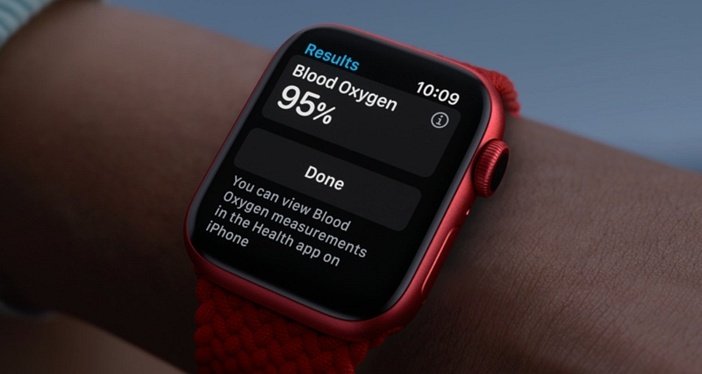
Определение уровня кислорода в крови – самая яркая новая функция Watch 6. Для неё Apple разместила совершенно новый механизм сенсоров на тыльной стороне часов и создала особые алгоритмы их работы
- Чип U1 – необходим для обнаружения устройств, оснащённых таким же чипом (есть в актуальных iPhone) даже при отсутствии любых иных сетевых подключений.
Но что с более доступной по цене версий Watch SE? Перечисленного выше, за исключением продвинутого высотомера, у неё нет. Более того, за свой демократичный ценник модель SE также расплачивается отсутствием ещё двух важных особенностей из предыдущих версий Watch:
- Функция всегда включённого дисплея (Always on Display): постоянный вывод на дисплей заблокированных часов виджетов, которые задействуют лишь отдельные пиксели, тем самым тратя минимум заряда;
- ЭКГ: построение электрокардиограммы с помощью умных часов. Этой функции в SE нет. Она есть в Watch Series 4, 5 и 6. Однако даже в них в России и ряде других стран ЭКГ все равно не работает.
А вот весь остальной список возможностей умных часов Apple для Watch SE доступен в полном объёме. Его вы можете найти в разделе ниже.
Функция ЭКГ для Apple была представлена ещё два года назад, но, к сожалению, до сих пор недоступна в России. Тоже самое касается и определения нарушений сердечного ритма
Для справки напомним, что в прошлом году Watch Series 5 принесли с собой новый режим работы дисплея (упомянутый выше Always on), увеличение объёма внутренней памяти до 32 ГБ, а также цифровой компас на основе нового, впервые появившегося в Watch геомагнитного датчика.
Выпущенные два года назад Series 4, в свою очередь, были мажорным, т. е. крупным обновлением. Тогда часы получили более крупные дисплеи, улучшенный звук, новые точные сенсоры, функцию ЭКГ, поддержку Bluetooth 5, обновлённое колёсико Digital Crown с виброотдачей, большой прирост производительности процессора, а также увеличение ОЗУ с 768 МБ до 1 ГБ.
Функции Apple Watch – общий список
Бегло взглянув на особенности новинок, давайте теперь оценим общий список функций, которыми могут сейчас похвастаться актуальные серии Apple Watch:
- Богатый выбор встроенных циферблатов, возможность детально настраивать их, скачивать из сети или создавать собственные;
- Часы (включая мировое время), таймер, секундомер, будильник и календарь;
- Прогноз погоды;
- Почта;
- Калькулятор;
За годы арсенал возможностей Apple Watch существенно расширился. Сегодня умные часы умеют в разы больше, чем пять лет назад во время выпуска первой модели
В первых версиях Watch Siri не умела говорить и отвечала лишь текстом. Сейчас это исправлено, а сам голосовой ассистент с каждым обновлением ОС получает новые функции
- Музыкальный плеер, а также приложения «радио» и «подкасты»;
- Голосовые заметки (диктофон);
- Встроенный просмотрщик изображений;
- Активность: отслеживание показателей активности от пройденных шагов до различных физических тренировок, подсчёт калорий, установка целей, суммирование и наглядное представление накопленной статистики;
- Мониторинг пульса, построение детальной сравнительной статистики по дням и неделям;
- Предупреждение о неестественно высоком или низком пульсе;
- Предупреждение о нарушениях сердечного ритма (недоступно в России);
- Функция SOS – возможность вызвать на помощь специальные службы или заданные контакты одним нажатием кнопки. При этом автоматически отсылается ваше текущее местоположение;
- Автоматическое определение падений владельца. Может быть интегрировано с функцией SOS;
Так выглядит интерфейс функции определения падений. Причём часы обучены точечно определять именно непреднамеренные падения, а не случайные взмахи руками и прочее
- Приложение ЭКГ (недоступно в России);
- Определение уровня шума и предупреждение о том, когда он высок настолько, что может нанести вред здоровью;
- Отслеживание менструального цикла для женщин;
- Поиск друзей поблизости, а также возможность отправки им своего местоположения;
- Напоминания, задаваемые пользователем, срабатывающие в зависимости от времени или места;
- Напоминания о перерывах в работе, необходимости не засиживаться на месте и проводить дыхательные сессии;
- Интеграция с Apple Pay;
Часы поддерживают работу с ведущими российским банками
Apple старается как можно сильнее интегрировать свои гаджеты между собой в единую экосистему и Watch здесь занимают крайне важное место
Новые функции в WatchOS 7
В первом разделе мы перечислили новые аппаратные функции Watch 6, а также возможности, в которых урезана версия SE. Далее мы показали общий список имеющихся программных и аппаратных функций для всех актуальных моделей Watch. Напоследок поговорим отдельно о новых функциях операционной системы WatchOS 7.
- На актуальных Apple Watch Series 6 и SE она установлена по умолчанию;
- Владельцы Watch Series 5, Series 4 и Series 3 могут обновиться до неё бесплатно с 16 сентября;
- Для старых Series 2, Series 1, а также Apple Watch самого первого поколения новая версия ОС, к сожалению, уже недоступна.
Обновлённая ОС для умных часов была анонсирована ещё летом, теперь работа над ней завершена и система доступна пользователям
Вот перечень основных улучшений и новых возможностей, которые приносит с собой апдейт операционной системы до версии 7.0:
Мониторинг сна – одна из главных новых функций в WatchOS 7. Обладатели часов ждали её давно и прежде вынуждены были использовать сторонние приложения
- Карты: добавлены функций для велосипедистов. Прокладка и оценка маршрутов. Предупреждения о подъёмах, спусках, ступеньках, интенсивности движения вокруг, объектах поблизости, а также об участках, где нельзя передвигаться на велосипеде;
- Функция «мытьё рук»: автоматически напоминает о необходимости помыть руки, как только вы возвращайтесь домой. Часы следят, чтобы мытьё длилось не менее 20 секунд, в это время отображается специальный отсчёт с анимированными мыльными пузырями;
- Siri: поддержка перевода для 10 языков, включая русский, обновлённый интерфейс и улучшенная функция «диктовка» с обработкой запросов непосредственно на самих часах;
- Фитнес: заменяет приложение «Активности, предлагает новый многофункциональный интерфейс и поддержку ещё четырёх новых видов тренировок;
Список поддерживаемых часами вариантов активностей и тренировок растёт с каждым обновлением
- Приватность: во время использования микрофона его иконка для наглядности появляется на экране умных часов.
Примечание: хоть WatchOS 7 и доступна для Watch Series 3, некоторые функции новой ОС эта серия часов не поддерживает. В частности, речь идёт о «мытье рук», улучшенной диктовке и новом циферблате Хронограф Pro. Они будут работать только в Apple Watch 4 и новее.
Статья будет обновляться и дополняться по мере поступления новой информации.
Читайте также:


